Cómo integrar Unbounce y Google Tag Manager (GTM) en 2023
En el mundo del marketing, ferozmente competitivo, mantenerse por delante de la competencia significa realizar un seguimiento constante y optimizar sus esfuerzos de marketing.
Dos potentes herramientas que pueden ayudarte a conseguirlo son Unbounce y Google Tag Manager (GTM).
En esta completa guía, aprenderás a integrar Unbounce y GTM para realizar operaciones de marketing sin fisuras. Así que coja una taza de café y entremos de lleno.
Este post asume que estás en el Constructor Clásico, pero los pasos son similares para el nuevo Constructor Inteligente de Unbounce.
Tabla de contenidos
Introducción a Unbounce y Google Tag Manager (GTM)
Unbounce es un popular constructor de páginas de destino que permite a los profesionales del marketing crear, publicar y optimizar páginas de destino personalizadas sin necesidad de tener conocimientos de codificación. Con su interfaz fácil de usar y su sólido conjunto de funciones, Unbounce ayuda a las empresas a aumentar sus tasas de conversión y generar más clientes potenciales.
Pero, ¿qué es Google Tag Manager?
GTM es un sistema gratuito de gestión de etiquetas que le permite gestionar y desplegar etiquetas de marketing en su sitio web o aplicación sin tener que modificar el código. Esto facilita la adición y actualización de varias herramientas de seguimiento y análisis, como Google Analytics, Google Ads y otras etiquetas de terceros.
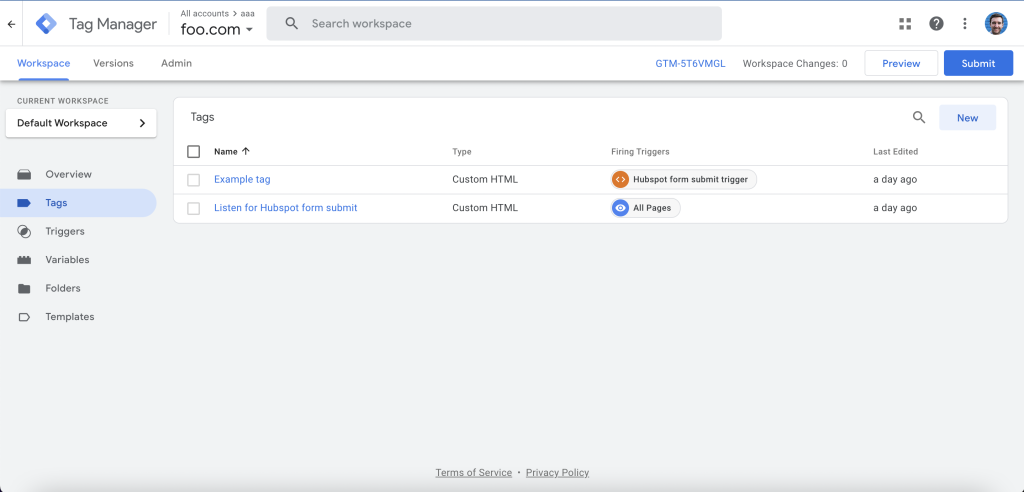
Ventajas de utilizar Google Tag Manager con Unbounce
La integración de GTM con Unbounce ofrece varios beneficios que potencian tus esfuerzos de marketing. He aquí algunas de las principales ventajas:
- Gestión optimizada de etiquetas: GTM facilita la gestión de todos sus píxeles de seguimiento y etiquetas de análisis en un solo lugar, ayudándole a mantener el código de su sitio web limpio y organizado.
- Mejora del tiempo de carga de la página: Al utilizar la función de carga asíncrona de etiquetas de GTM, puedes asegurarte de que tus etiquetas se carguen rápidamente y no ralenticen tus páginas de destino de Unbounce.
- Mayor agilidad de marketing: Con GTM, puede añadir, actualizar o eliminar etiquetas rápidamente a medida que cambien sus necesidades de marketing, sin tener que depender de desarrolladores.
- Capacidades avanzadas de seguimiento: GTM te permite establecer configuraciones de seguimiento avanzadas, como el seguimiento de desplazamiento, los envíos de formularios y los eventos personalizados, para ayudarte a comprender mejor el comportamiento de los usuarios en tus páginas de destino de Unbounce.
Puede que te resulte especialmente útil disparar etiquetas cuando un usuario completa un formulario de Unbounce o llega a una página de “gracias”:
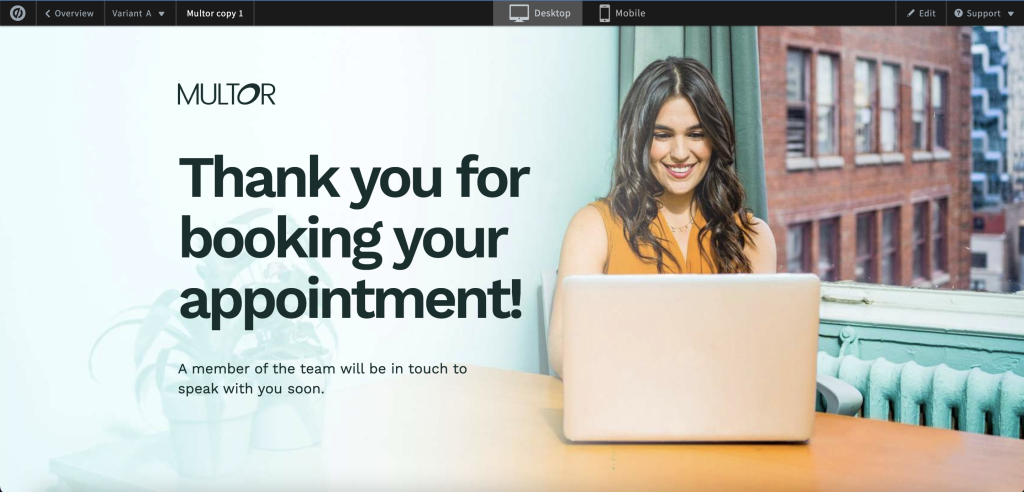
Por ejemplo, podría disparar el píxel de anuncios de Facebook (Meta) cada vez que un usuario envíe sus datos de contacto, lo que ayudaría a la red publicitaria a encontrar usuarios similares y asignar presupuestos.
Cómo integrar Unbounce y Google Tag Manager
1) Obtenga su ID de contenedor de GTM
En primer lugar, accede con tu cuenta de Google (o crea una nueva si aún no la tienes).
A continuación, cree su nueva cuenta y contenedor GTM:
1.) Haga clic en “Crear cuenta” para crear una nueva cuenta GTM.
2.) Rellene el “Nombre de cuenta” y seleccione su país.
3.) Proporcione un “Nombre de contenedor” que represente el sitio web o la aplicación móvil que desea rastrear (por ejemplo, “mycoolsite.com”)
4.) Seleccione la “Plataforma de destino” para su contenedor como “Web”.
5.) Haga clic en “Crear” para terminar de configurar su contenedor.
Bien – ¡tu contenedor ya está creado!
Ahora será redirigido al panel de control del contenedor, con el código como una superposición.
Cierre la ventana superpuesta y busque el ID del contenedor GTM en la parte superior de la página, con el formato “GTM-XXXXXX”.
Haga clic en el ID del contenedor para copiarlo en el portapapeles.
2) Integra GTM con tu landing page de Unbounce
Para añadir GTM a tus páginas de destino de Unbounce, sigue estos pasos:
En primer lugar, inicia sesión en tu cuenta de Unbounce.
A continuación, sigue estos pasos para integrar GTM con Unbounce:
1.) En el menú de la izquierda, pulsa “Configuración”.
2.) De las opciones que aparecen, elija “Gestor de scripts”.
3.) En la esquina superior derecha, haga clic en el botón azul “Añadir un script”.
4.) Elija “Google Tag Manager” en la lista desplegable y pegue su ID de contenedor. Aparecerá una nueva ventana con dos secciones: “Detalles del guión” y “Uso del guión”.
5.) En el área “Uso de secuencias de comandos”, seleccione los subdominios a los que desea aplicar la integración de Google Tag Manager.
6.) Haga clic en “Guardar y publicar script” para fijar los cambios. El gestor de scripts colocará el código GTM en el dominio y las páginas de destino elegidos.
No olvide pulsar “Publicar” o “Volver a publicar” en la(s) página(s) de destino conectada(s) con el script de Google Tag Manager para que se apliquen las modificaciones.
¡Felicidades! Has añadido con éxito GTM a tu página de destino de Unbounce. Ahora pasemos a configurar sus etiquetas y activadores GTM.
3) Cree un activador GTM personalizado para vigilar las respuestas a los formularios (opcional)
Ahora que GTM está añadido a nuestro dominio, vamos a querer disparar una etiqueta cuando ocurra algo – y la mayoría de las veces, ¡es cuando alguien rellena nuestro formulario de Unbounce!
Puede omitir esta sección si no desea activar etiquetas cuando se rellene un formulario.
Google Tag Manager viene con un disparador de “envío de formulario” fuera de la caja, pero tenga en cuenta que esto no se disparará en el envío de formularios Unbounce – por lo que tendremos que crear un disparador de eventos personalizados en su lugar.
Para configurar el activador de eventos personalizados, siga estos pasos:
1.) En Google Tag Manager, diríjase a la pestaña “Activadores” situada en la parte izquierda y haga clic en “Nuevo”.
2.) Cree un nuevo activador en GTM. Llamémoslo “envío de formularios Unbounce”.
3.) En la página “Trigger Configuration”, introduzca los siguientes datos:
- En “Tipo de activador”, elija “Evento personalizado”.
- En “Nombre del evento”, escriba “gtm.formSubmit”.
- Deje sin marcar la opción “Usar concordancia regex”.
- En “Este activador se dispara en”, elige “Todos los eventos personalizados”.
Pulsa “Guardar”.
Por último, debe volver a los activadores de su contenedor GTM y eliminar el activador “Envío de formulario” existente (suponiendo que no lo esté utilizando en otro lugar).
No olvide volver a publicar su contenedor GTM.
4) Configurar las etiquetas para que se activen en los disparadores
Con GTM integrado en tu landing page de Unbounce, puedes empezar a añadir y configurar etiquetas y disparadores. He aquí cómo:
- Crea una nueva etiqueta: En su cuenta GTM, vaya a “Etiquetas” > “Nuevo” y elija el tipo de etiqueta que desea añadir (por ejemplo, Google Analytics, Google Ads, etc.).
- Configure su etiqueta: Introduzca la información necesaria para su etiqueta, como su ID de seguimiento, la configuración de eventos y cualquier configuración adicional. Probablemente querrá disparar la mayoría de las etiquetas en “Todas las páginas”, o en la etiqueta de envío de formulario que creamos anteriormente.
- Prueba tus etiquetas y activadores: Antes de publicar tus cambios, utiliza el modo “Vista previa” de GTM para probar tus etiquetas y activadores en tu página de destino de Unbounce. Asegúrese de que todo funciona como se espera antes de seguir adelante.
- Publique sus cambios: Una vez que esté satisfecho con sus configuraciones de etiquetas y activadores, haga clic en “Enviar” > “Publicar” para que sus cambios sean efectivos.
Problemas comunes y consejos para solucionarlos
Como con cualquier integración, puedes encontrar algunos problemas al configurar GTM con Unbounce. He aquí algunos problemas comunes y consejos para solucionarlos:
- Los envíos de formularios se disparan dos veces: Si ves envíos de formularios duplicados, probablemente se deba a que el disparador se dispara tanto como resultado de tu etiqueta personalizada como del disparador de envío de formularios predeterminado. Para solucionarlo, elimine el disparador de envío de formularios que viene con GTM.
- Las etiquetas no se disparan: Si tus etiquetas GTM no se están disparando como se esperaba, comprueba dos veces tus configuraciones de etiquetas y disparadores, y asegúrate de que has añadido el código contenedor GTM correctamente a tu página de destino de Unbounce.
- Seguimiento de conversiones impreciso: Si sus datos de seguimiento de conversiones no parecen precisos, asegúrese de que sus etiquetas y activadores de seguimiento de conversiones están configurados correctamente y de que los datos de conversión necesarios se transmiten a sus herramientas de seguimiento. Tenga en cuenta que es probable que el seguimiento nunca sea perfecto y que algunos eventos pueden perderse debido a bloqueadores de anuncios o problemas de conectividad de la red.
Presentamos Growform: Una forma mejor de crear formularios (con Google Tag Manager) en Unbounce
Si alguna vez has querido llevar tu juego de creación de formularios más allá de la oferta de Unbounce, definitivamente deberías considerar Growform:

Growform facilita la creación de atractivos formularios de varios pasos e incluye seguimiento de conversiones con un solo clic con Google, Facebook/Meta y las principales redes publicitarias.
Gracias a la integración con Google Tag Manager, puede activar fácilmente cualquier etiqueta en cualquier momento del formulario. Regístrese para obtener una prueba gratuita de 14 días.
Recent Posts
- 6 Buenas prácticas esenciales en el diseño de formularios móviles para aumentar las conversiones
- Repasamos las mejores herramientas de generación de prospectos B2B para potenciar tus campañas
- Precios de Typeform: Descubre los costes ocultos y una alternativa mejor
- Cómo optimizar la puntuación de clientes potenciales B2B para acelerar el cierre de ventas
- Éstas son las mejores alternativas a los formularios de Google para una recogida de datos más eficaz
Categories
- Conformidad
- Convertri
- CRO
- Diseño de formularios
- Diseño de formularios de varios pasos
- Generación de clientes potenciales
- Google Tag Manager
- Herramientas
- Hubspot
- Inmobiliario
- Integración
- Marketing
- Ofertas especiales de captación de clientes potenciales
- Prospección
- Sin categorizar
- TrustedForm
- Tutoriales
- Tutoriales Unbounce
- Unbounce
- Uso de growform
